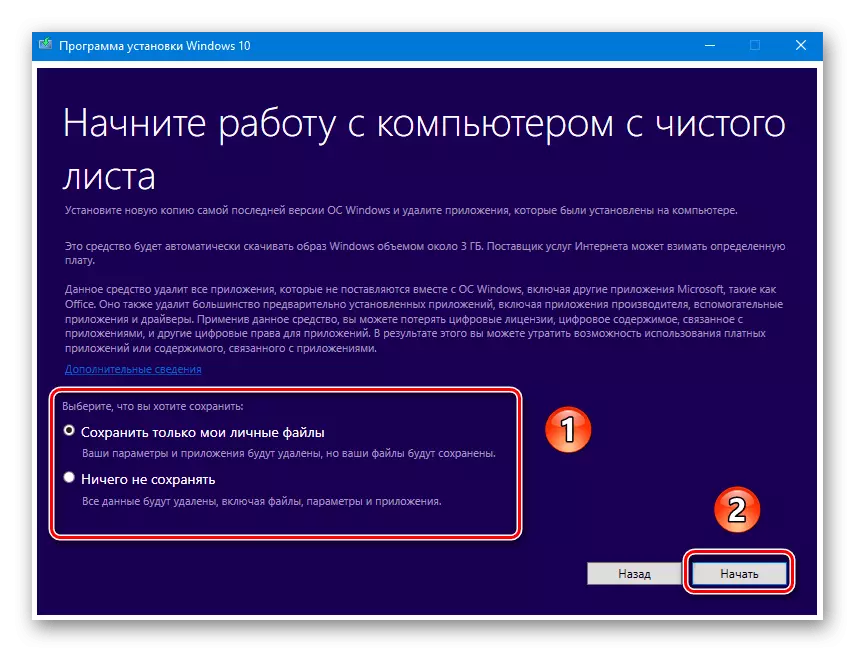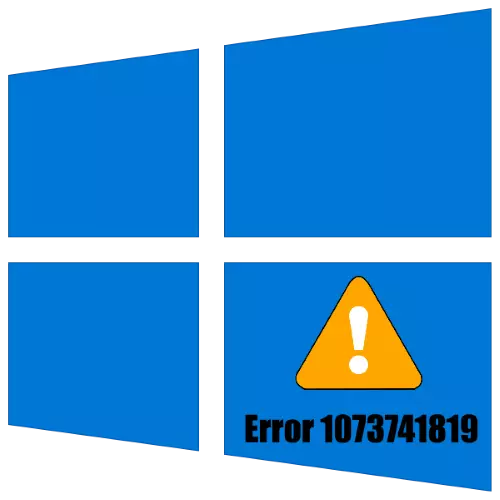
Paagi 1: Pag-ilis sa tunog nga circuit
Ang panguna nga gigikanan sa problema nga gikonsiderar alang sa mga tiggamit nga gibalhin sa Windows 10 nga adunay bintana 7 usa ka maayong laraw nga napanunod sa ulahi. Ang solusyon sa kini nga kaso yano kaayo: Ibutang lang ang "default" nga gitakda sa "Control Panel".
- Pagtawag sa "Control Panel" sa bisan unsang madawat nga pamaagi, pananglitan, pinaagi sa pagpangita sa "pagpangita" diin mosulod sa gitinguha nga hangyo, dayon i-klik ang resulta nga nakit-an.
- I-switing ang mode sa pagtan-aw sa aytem sa posisyon nga "Dakong", unya pangitaa ang butang nga "tunog" ug adto.
- Sa tool sa tunog sa tunog, ablihi ang angay nga tab ug gamita ang menu nga "Sound Scheme" nga imong gipili ang "default" nga kapilian. Pagkahuman sa paghimo sa tanan nga mga pagbag-o, i-klik ang sunud-sunod nga "Pag-apply" ug "OK".
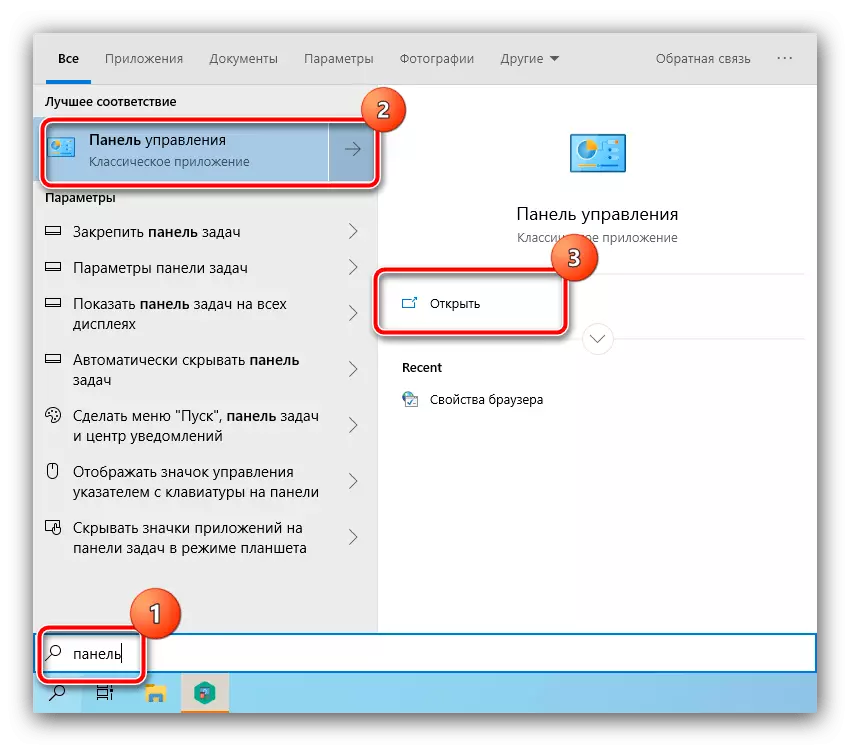
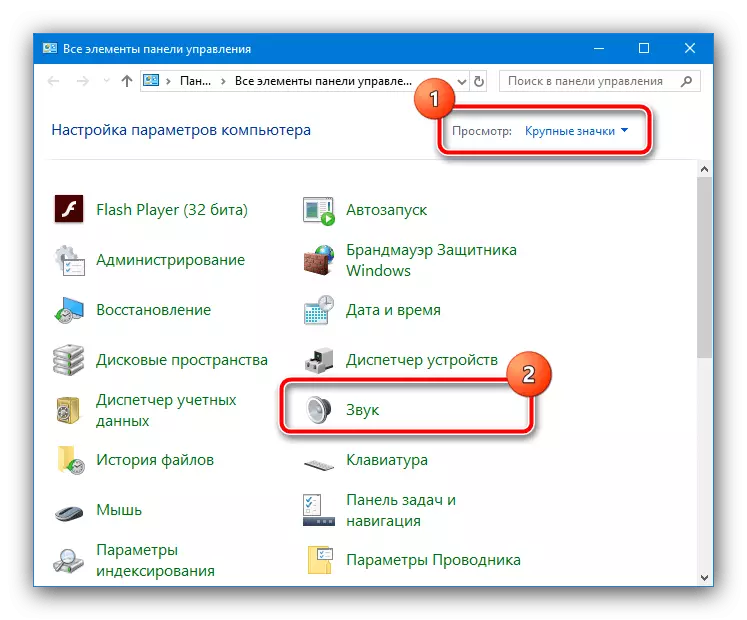
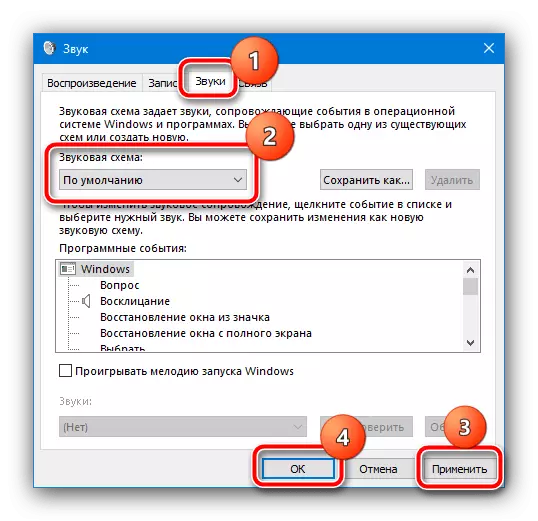
Pinaagi sa pagkompleto niini nga mga manipulasyon, i-restart ang kompyuter, ug kung hingpit nga magsugod ang OS, sulayi ang paggamit sa usa ka butang nga hinungdan sa usa ka panagway sa sayup - karon dili kinahanglan.
Pamaagi 2: Pag-usab sa Tema sa Windows
Usahay ang problema naa sa mga hilisgutan sa operating system, diin ang tunog nga pamaagi gihigot. Ang solusyon sa kini nga kaso mao ang pagbag-o niini.
- Pag-adto sa "desktop", tuo-pag-klik sa usa ka walay sulod nga lugar ug pilia ang "Personalization".
- Sunod, gamita ang kapilian nga "Mga Topiko" sa wala nga menu.
- Pag-scroll sa lista kung diin nimo i-klik ang kapilian nga "Windows 10".
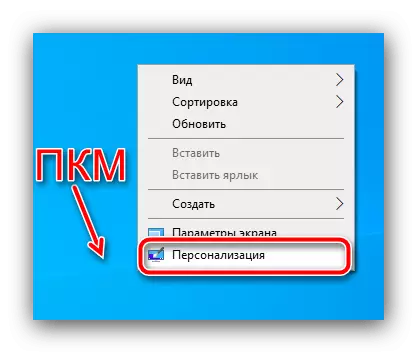
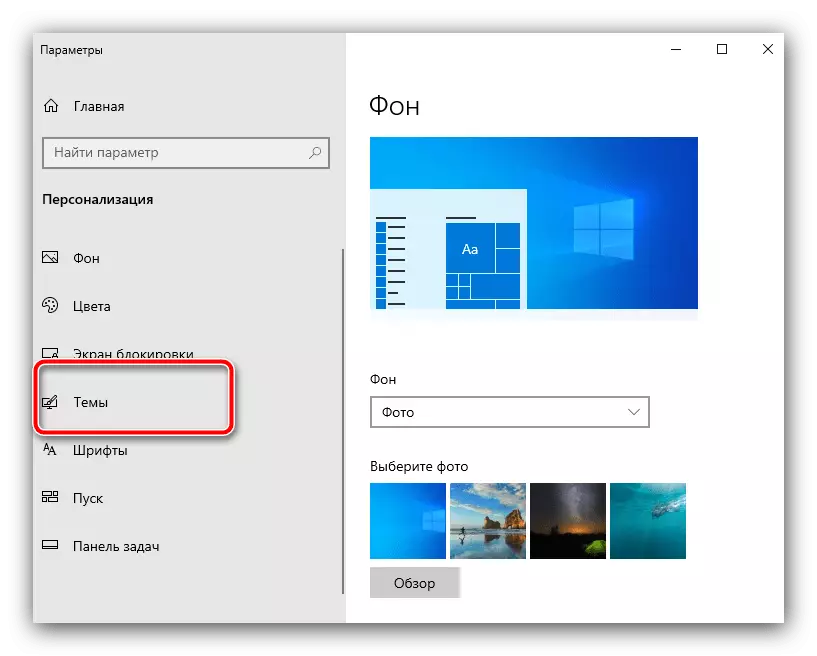
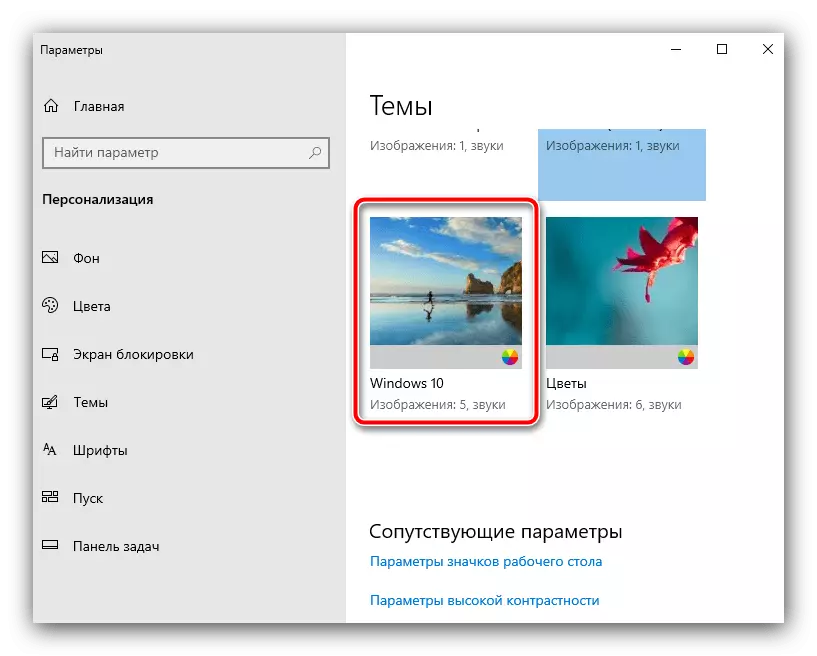
Kung, pagkahuman sa pagpahamtang sa kini nga mga aksyon, ang husto nga epekto wala maobserbahan, gamita ang usa sa mga musunud nga pamaagi.
Pamaagi 3: I-disconnect UAC
Ang ikaduha nga kanunay nga tinubdan sa problema sa Code 1073741819 mao ang UAC nga panalipod nga palibot - tungod sa pipila ka hinungdan nga kini makahimo sa pag-isyu sa pagtugot, nga ang mga pagbag-o. I-disable ang UAC sama sa mosunod:
- Ablihi ang control panel (tan-awa ang una nga pamaagi) ug pilia ang kapilian nga "User Accounts".
- Gamita ang item nga kontrol sa account sa gumagamit.
- Ipaubos ang slider sa labing ubos nga posisyon, dayon i-press ang button sa aplikasyon sa aplikasyon.
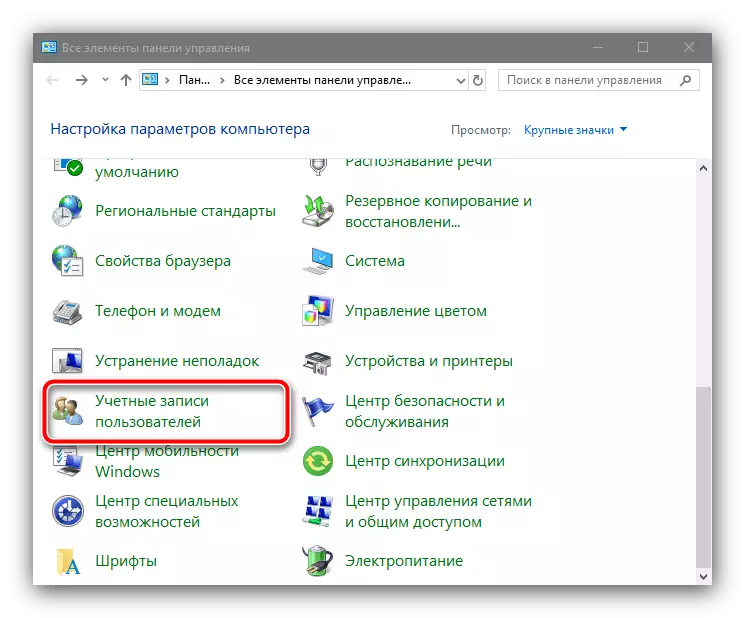
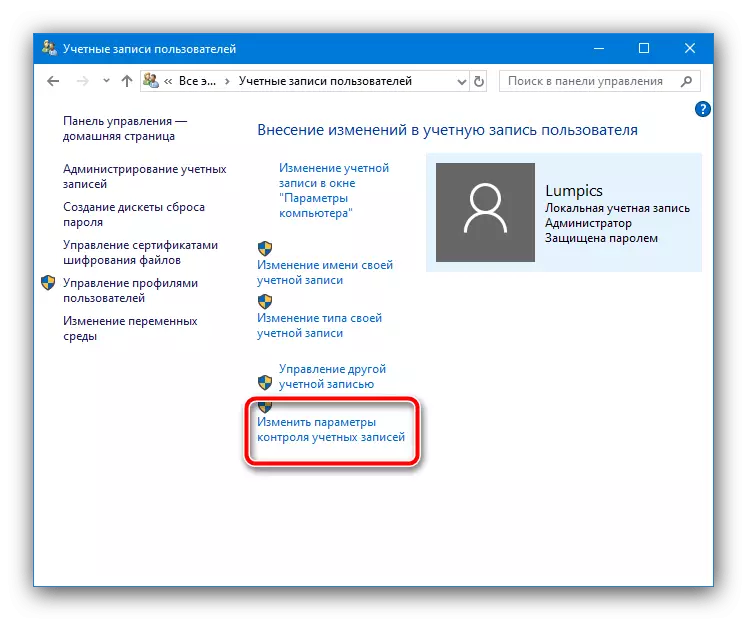
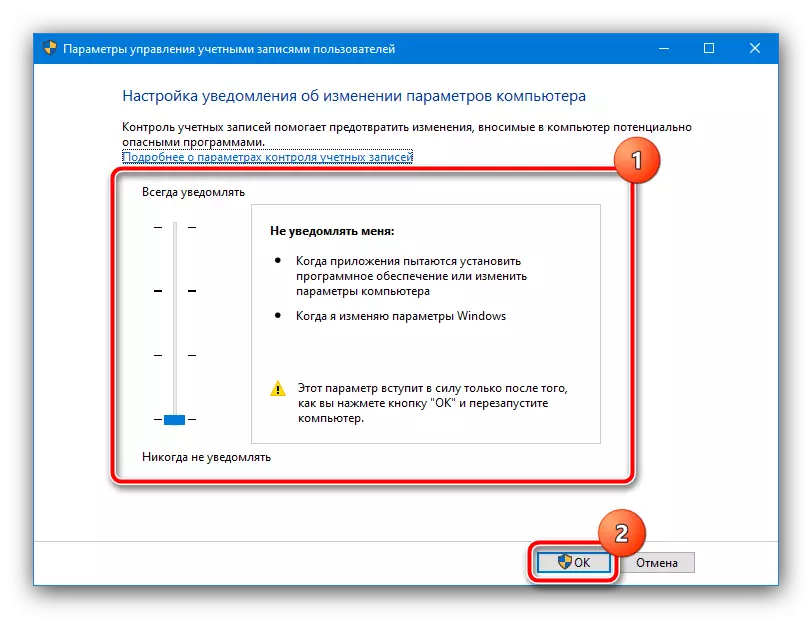
Paghimo usa ka restart nga PC o laptop, pagkahuman ang problema kinahanglan wagtangon.
Paagi 4: Paghimo og lain nga Account
Usahay ang mga mapakyas sa UAC dili mapapas gikan sa ilawom sa kasamtangan nga account - ang labaw sa mga lakang dili makahatag positibo nga epekto. Aron malikayan nga i-install ang OS, mahimo ka lang maghimo usa ka bag-ong account diin imong gibalhin ang datos gikan sa karon nga usa, pagkahuman ang naulahi nga gikuha. Ang mga detalye sa pamaagi gihulagway sa artikulo sa link sa ubos.Magbasa pa: Paghimo usa ka bag-ong Windows 7 Account ug Windows 10
Pamaagi 5: Pagwagtang sa Avast
Ang hinungdan sa pagpakita sa usa ka sayup 10737441819 mao ang Avast Anti-Virus: Sa pipila ka mga pag-configure, ang pag-ayo sa software nga mga bloke sa UAC, mao ang hinungdan sa sistema bahin sa kapakyasan. Alaut, apan ang bugtong epektibo nga paagi aron masulbad ang problema mao ang kompleto nga pagtangtang sa kini nga software ug ang pag-instalar sa usa ka kapilian nga paagi sa pagpanalipod.
Magbasa pa: bug-os nga pagtangtang sa avast antivirus gikan sa usa ka computer
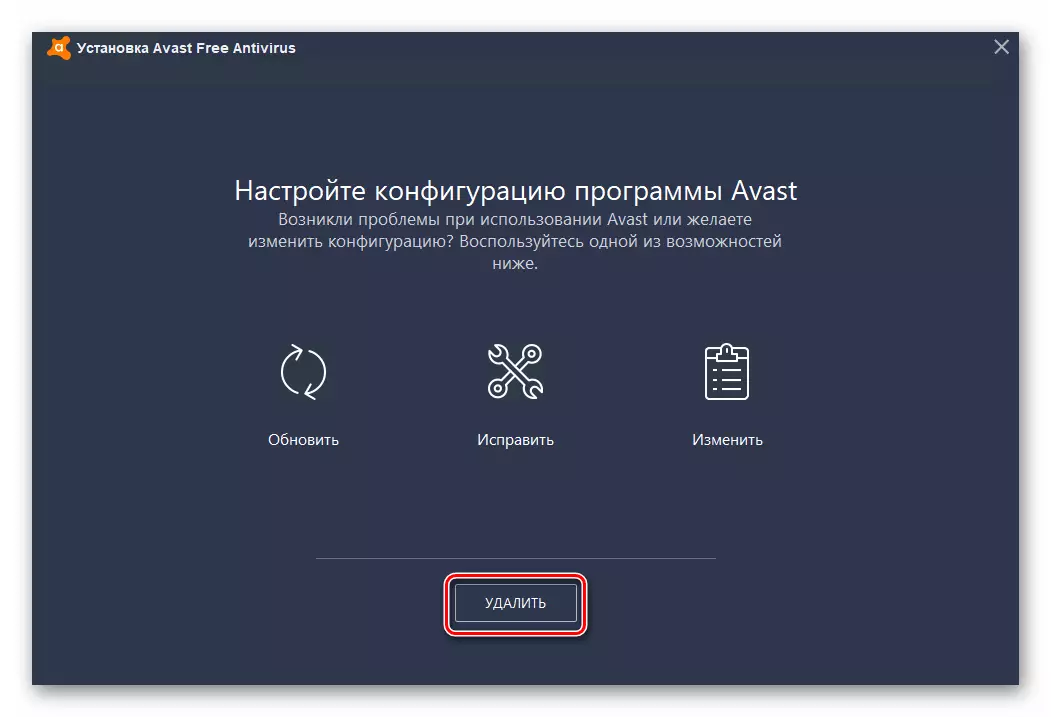
Pamaagi 6: Pag-reset sa System sa Mga Setting sa Pabrika
Tungod kay ang pagkapakyas sa pangutana nga kanunay nga mahitabo gikan sa mga tiggamit nga na-update sa Windows 10 nga adunay "pito", dili labi ka hinungdanon nga bersyon - pag-reset sa sistema sa mga parameter sa pabrika. Mga panudlo alang sa husto nga pagpatay sa kini nga pamaagi nga mahimo nimong makit-an pa.
Magbasa pa: I-reset ang Windows 10 sa mga setting sa pabrika